Πώς να χρησιμοποιήσετε τον αυτόματο συλλαβισμό στο Word 2007

Ανακαλύψτε πώς μπορείτε να ρυθμίσετε το Word 2007 για αυτόματο συλλαβισμό και βελτιώστε την παρουσίαση του κειμένου σας.

Δημιουργήστε το πλαίσιο διαλόγου Παράγραφος (κάνοντας κλικ στο κάτω βέλος Ρυθμίσεις παραγράφου κάτω δεξιά στην ομάδα Παράγραφος στην καρτέλα Αρχική σελίδα).
Ανοίξτε το πλαίσιο διαλόγου της παραγράφου για επιλογές μορφοποίησης.
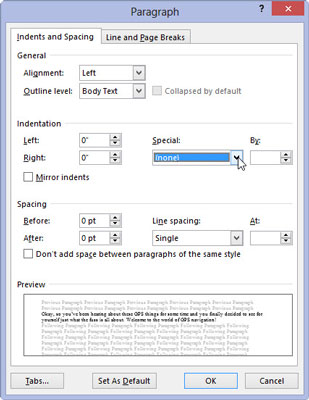
Στην περιοχή εσοχή, εντοπίστε την αναπτυσσόμενη λίστα Ειδικά.
Αυτό θα σας δώσει επιλογές εσοχής.
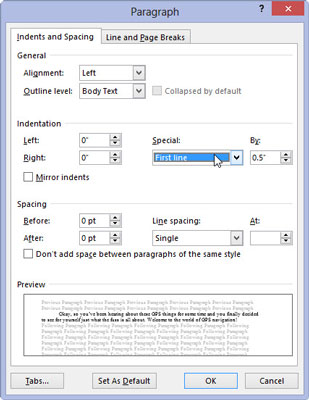
Επιλέξτε Πρώτη γραμμή από τη λίστα.
Αυτό επιτρέπει στο Word να γνωρίζει ότι θέλετε η πρώτη γραμμή κάθε παραγράφου να έχει εσοχή.
Επιλέξτε Πρώτη γραμμή από τη λίστα.
Αυτό επιτρέπει στο Word να γνωρίζει ότι θέλετε η πρώτη γραμμή κάθε παραγράφου να έχει εσοχή.
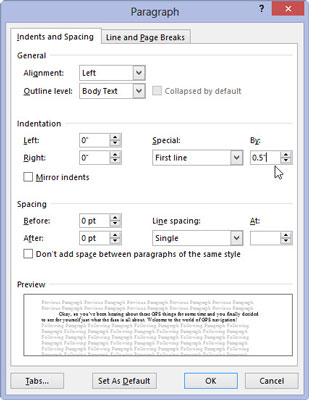
Εισαγάγετε ένα ποσό στο πλαίσιο Κατά (προαιρετικό).
Εκτός και αν έχετε μπλέξει με τις ρυθμίσεις, το πλαίσιο θα πρέπει να γράφει αυτόματα 0,5”, που σημαίνει ότι το Word δημιουργεί αυτόματα εσοχή στην πρώτη γραμμή κάθε παραγράφου κατά μισή ίντσα — μία καρτέλα. Πληκτρολογήστε μια άλλη τιμή εάν θέλετε οι εσοχές σας να είναι περισσότερο ή λιγότερο εξωφρενικές. (Τα στοιχεία μετρώνται εδώ σε ίντσες, όχι σε πόντους.)
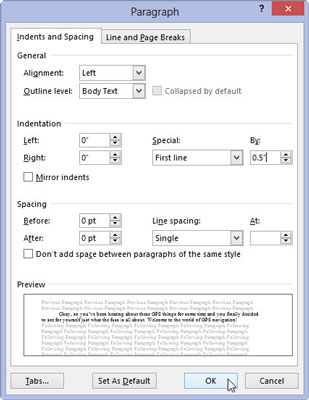
Κάντε κλικ στο OK.
Το επιλεγμένο μπλοκ ή η τρέχουσα παράγραφος έχει αυτόματα μια πρώτη γραμμή με εσοχή.
Για να αφαιρέσετε την εσοχή πρώτης γραμμής από μια παράγραφο, επαναλάβετε αυτά τα βήματα και επιλέξτε (κανένα) από την αναπτυσσόμενη λίστα στο Βήμα 3. Στη συνέχεια, κάντε κλικ στο κουμπί OK.
Ανακαλύψτε πώς μπορείτε να ρυθμίσετε το Word 2007 για αυτόματο συλλαβισμό και βελτιώστε την παρουσίαση του κειμένου σας.
Ανακαλύψτε πώς να αφαιρέσετε λέξεις από το προσαρμοσμένο λεξικό του Word 2013. Ακολουθήστε αυτά τα βήματα για να διαχειριστείτε το λεξικό σας και να βελτιώσετε τη γραφή σας.
Ανακαλύψτε πώς να ορίσετε καρτέλες και εσοχές στο PowerPoint 2007 για καλύτερη οργάνωση και εμφάνιση του κειμένου.
Στο PowerPoint 2013, μπορείτε να προσθέσετε υπερ-συνδέσεις για να συνδέσετε διαφάνειες και έγγραφα. Αυτή η οδηγία θα σας δείξει πώς να το κάνετε εύκολα.
Μερικές φορές χρειάζεστε το Outlook 2013 για να σας υπενθυμίσει σημαντικές ημερομηνίες ή επακόλουθες δραστηριότητες. Μπορείτε να χρησιμοποιήσετε σημαίες, για παράδειγμα, για να σας υπενθυμίσουν να καλέσετε κάποιον την επόμενη εβδομάδα. Ο καλύτερος τρόπος για να βοηθήσετε τον εαυτό σας να θυμάται είναι να επισημάνετε το όνομα αυτού του ατόμου στη λίστα Επαφών. Θα εμφανιστεί μια υπενθύμιση στο ημερολόγιό σας. Οι επαφές δεν είναι […]
Κάθε πτυχή της εμφάνισης ενός πίνακα μπορεί να μορφοποιηθεί στο Word στο Office 2011 για Mac. Μπορείτε να εφαρμόσετε στυλ που συγχωνεύουν κελιά μεταξύ τους για να σχηματίσουν μεγαλύτερα κελιά, να τα αφαιρέσετε, να αλλάξετε χρώματα περιγράμματος, να δημιουργήσετε σκίαση κελιών και πολλά άλλα. Εφαρμογή στυλ πίνακα από το Office 2011 για Mac Ribbon Η καρτέλα Tables της Κορδέλας […]
Όταν χρησιμοποιείτε το Word στο Office 2011 για Mac, μπορείτε να εφαρμόσετε στυλ πίνακα για να αλλάξετε την εμφάνιση των κελιών. Εάν δεν μπορείτε να βρείτε ένα υπάρχον που να καλύπτει τις ανάγκες σας, μπορείτε να δημιουργήσετε νέα στυλ πίνακα από το παράθυρο διαλόγου Στυλ. Ακολουθήστε τα εξής βήματα: Στο Word 2011 για Mac, επιλέξτε Μορφή→ Στυλ. Ανοίγει το παράθυρο διαλόγου Στυλ. Κάντε κλικ […]
Όταν χρησιμοποιείτε το Office 2011 για Mac, σύντομα θα διαπιστώσετε ότι το Word 2011 μπορεί να ανοίξει ιστοσελίδες που αποθηκεύσατε από το πρόγραμμα περιήγησής σας στο Web. Εάν μια ιστοσελίδα περιέχει έναν πίνακα HTML (HyperText Markup Language), μπορείτε να χρησιμοποιήσετε τις δυνατότητες του πίνακα του Word. Ίσως σας είναι πιο εύκολο να αντιγράψετε μόνο το τμήμα του πίνακα της ιστοσελίδας […]
Αν και δεν μπορείτε πραγματικά να δημιουργήσετε τα δικά σας θέματα από την αρχή, το Word 2007 προσφέρει πολλά ενσωματωμένα θέματα που μπορείτε να τροποποιήσετε για να ταιριάζουν στις ανάγκες σας. Ένα ευρύ φάσμα θεμάτων σάς δίνει τη δυνατότητα να συνδυάσετε και να ταιριάξετε διαφορετικές γραμματοσειρές, χρώματα και εφέ μορφοποίησης για να δημιουργήσετε τη δική σας προσαρμογή.
Μπορείτε να τροποποιήσετε ένα ενσωματωμένο ή προσαρμοσμένο θέμα στο Word 2007 για να ταιριάζει στις ανάγκες σας. Μπορείτε να συνδυάσετε και να ταιριάξετε διαφορετικές γραμματοσειρές, χρώματα και εφέ για να δημιουργήσετε την εμφάνιση που θέλετε.






